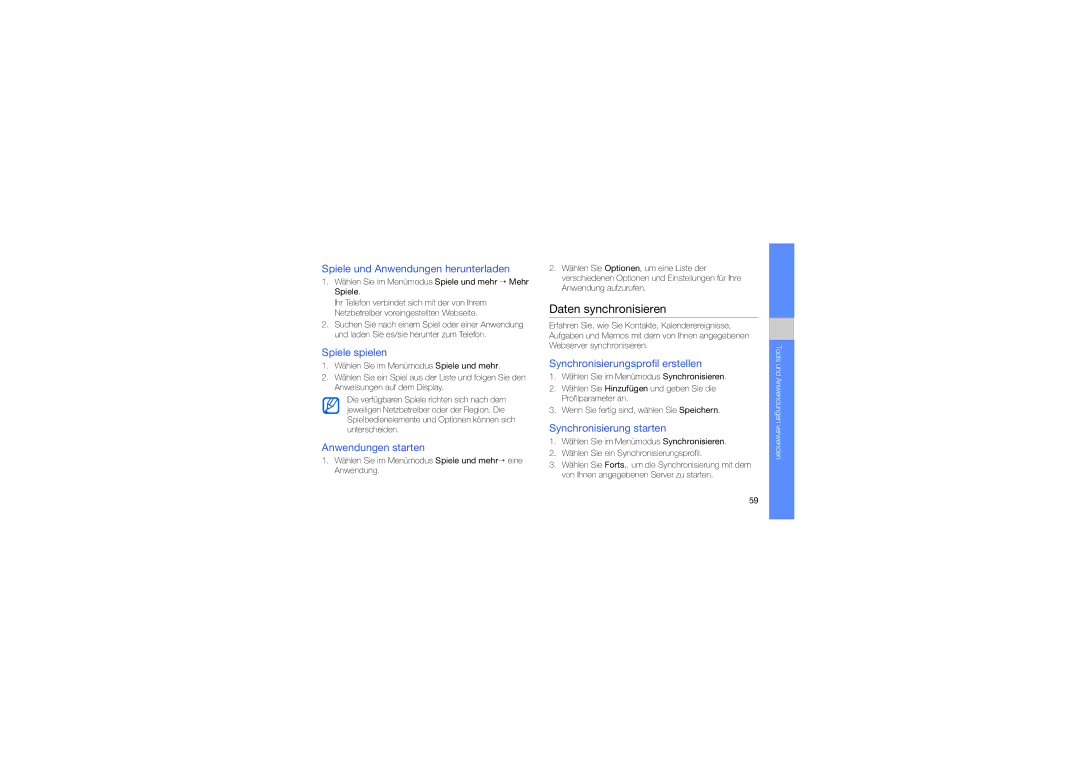Spiele und Anwendungen herunterladen
1.Wählen Sie im Menümodus Spiele und mehr → Mehr Spiele.
Ihr Telefon verbindet sich mit der von Ihrem Netzbetreiber voreingestellten Webseite.
2.Suchen Sie nach einem Spiel oder einer Anwendung und laden Sie es/sie herunter zum Telefon.
Spiele spielen
1.Wählen Sie im Menümodus Spiele und mehr.
2.Wählen Sie ein Spiel aus der Liste und folgen Sie den Anweisungen auf dem Display.
Die verfügbaren Spiele richten sich nach dem jeweiligen Netzbetreiber oder der Region. Die Spielbedienelemente und Optionen können sich unterscheiden.
Anwendungen starten
1.Wählen Sie im Menümodus Spiele und mehr→ eine Anwendung.
2.Wählen Sie Optionen, um eine Liste der verschiedenen Optionen und Einstellungen für Ihre Anwendung aufzurufen.
Daten synchronisieren
Erfahren Sie, wie Sie Kontakte, Kalenderereignisse, Aufgaben und Memos mit dem von Ihnen angegebenen Webserver synchronisieren.
Synchronisierungsprofil erstellen
1.Wählen Sie im Menümodus Synchronisieren.
2.Wählen Sie Hinzufügen und geben Sie die Profilparameter an.
3.Wenn Sie fertig sind, wählen Sie Speichern.
Synchronisierung starten
1.Wählen Sie im Menümodus Synchronisieren.
2.Wählen Sie ein Synchronisierungsprofil.
3.Wählen Sie Forts., um die Synchronisierung mit dem von Ihnen angegebenen Server zu starten.
Tools und Anwendungen verwenden
59